EasyUI DataGrid 修改每页显示数量的最大值&&导出Grid到Excel
2015-11-03 11:28
531 查看
首先,最近在搞那个DataGrid的导出,发现,网上的用JS导出到本地的方法虽然可用,但是只能导出DataGrid当前的数据,例如说,DataGrid默认是最大显示50行,但是如果有多页,那么就无法显示全部了,那么就是只能导出前面前50行了,如果需要导出全部,只能后台导出了。今天我就想了个法子,能否直接前台显示多条记录,甚至1W条呢。我被我这个想法吓到了,O(∩_∩)O哈哈~ 我先把网上的方法公布一下,网上前端导出Excel的方法是这样的(其实也是用到了后台导出)。。。 JS代码(实际应用中,我写到了js文件里面来使用,到时候记得引用就行): function ChangeToTable(printDatagrid) { var tableString = '<table cellspacing="0" class="pb">'; var frozenColumns = printDatagrid.datagrid("options").frozenColumns; // 得到frozenColumns对象 var columns = printDatagrid.datagrid("options").columns; // 得到columns对象 var nameList = new Array(); // 载入title if (typeof columns != 'undefined' && columns != '') { $(columns).each(function (index) { tableString += '\n<tr>'; if (typeof frozenColumns != 'undefined' && typeof frozenColumns[index] != 'undefined') { for (var i = 0; i < frozenColumns[index].length; ++i) { if (!frozenColumns[index][i].hidden) { tableString += '\n<th width="' + frozenColumns[index][i].width + '"'; if (typeof frozenColumns[index][i].rowspan != 'undefined' && frozenColumns[index][i].rowspan > 1) { tableString += ' rowspan="' + frozenColumns[index][i].rowspan + '"'; } if (typeof frozenColumns[index][i].colspan != 'undefined' && frozenColumns[index][i].colspan > 1) { tableString += ' colspan="' + frozenColumns[index][i].colspan + '"'; } if (typeof frozenColumns[index][i].field != 'undefined' && frozenColumns[index][i].field != '') { nameList.push(frozenColumns[index][i]); } tableString += '>' + frozenColumns[0][i].title + '</th>'; } } } for (var i = 0; i < columns[index].length; ++i) { if (!columns[index][i].hidden) { tableString += '\n<th width="' + columns[index][i].width + '"'; if (typeof columns[index][i].rowspan != 'undefined' && columns[index][i].rowspan > 1) { tableString += ' rowspan="' + columns[index][i].rowspan + '"'; } if (typeof columns[index][i].colspan != 'undefined' && columns[index][i].colspan > 1) { tableString += ' colspan="' + columns[index][i].colspan + '"'; } if (typeof columns[index][i].field != 'undefined' && columns[index][i].field != '') { nameList.push(columns[index][i]); } tableString += '>' + columns[index][i].title + '</th>'; } } tableString += '\n</tr>'; }); } // 载入内容 var rows = printDatagrid.datagrid("getRows"); // 这段代码是获取当前页的所有行 for (var i = 0; i < rows.length; ++i) { tableString += '\n<tr>'; for (var j = 0; j < nameList.length; ++j) { var e = nameList[j].field.lastIndexOf('_0'); tableString += '\n<td'; if (nameList[j].align != 'undefined' && nameList[j].align != '') { tableString += ' style="text-align:' + nameList[j].align + ';"'; } tableString += '>'; if (e + 2 == nameList[j].field.length) { tableString += rows[i][nameList[j].field.substring(0, e)]; } else tableString += rows[i][nameList[j].field]; tableString += '</td>'; } tableString += '\n</tr>'; } tableString += '\n</table>'; return tableString;}function Export(strXlsName, exportGrid) { var f = $('<form action="/export.aspx" method="post" id="fm1"></form>'); var i = $('<input type="hidden" id="txtContent" name="txtContent" />'); var l = $('<input type="hidden" id="txtName" name="txtName" />'); i.val(ChangeToTable(exportGrid)); i.appendTo(f); l.val(strXlsName); l.appendTo(f); f.appendTo(document.body).submit(); document.body.removeChild(f);}
如果细心看 的人会看到,js代码最后,引用到了export.aspx这个文件,对了,主要导出还是需要它滴~现在上他的代码(从js中可看得出,这个export.aspx的位置应该放在根目录哈,别放错了) export.aspx前端代码:
<%@ Page Language="C#" AutoEventWireup="true" CodeBehind="export.aspx.cs" Inherits="YDS9000.export" ValidateRequest="false" %>//注意:后面这个ValidateRequest="false"需要手动添加
export.aspx后台代码:
protected void Page_Load(object sender, EventArgs e)
{ Response.Clear(); Response.Buffer = true; Response.Charset = "utf-8"; Response.ContentEncoding = System.Text.Encoding.UTF8;//表格内容添加编码格式 Response.HeaderEncoding = System.Text.Encoding.UTF8;//表头添加编码格式 Response.AppendHeader("content-disposition", "attachment;filename=\"" + HttpUtility.HtmlEncode(Request["txtName"] ?? DateTime.Now.ToString("yyyyMMdd")) + ".xls\""); Response.ContentType = "Application/ms-excel"; Response.Write("<html>\n<head>\n"); Response.Write("<style type=\"text/css\">\n.pb{font-size:13px;border-collapse:collapse;} " + "\n.pb th{font-weight:bold;text-align:center;border:0.5pt solid windowtext;padding:2px;} " + "\n.pb td{border:0.5pt solid windowtext;padding:2px;}\n</style>\n</head>\n"); Response.Write("<body>\n" + Request["txtContent"] + "\n</body>\n</html>"); Response.Flush(); Response.End(); } 那么实际使用中怎么用呢。打个比方,现在我们在一个有EasyUIDataGrid的页面,需要把数据导出,那么假设DataGrid的id为tt,那么使用方法是: <a id="fileSave" href="#" class="easyui-linkbutton" style="margin-top: -30px; width: 65px;" onclick="Export('报表名称', $('#tt'))">保存报表</a>
就这么简单,对了,页面记得引用<script src="/js/export.js" type="text/javascript"></script> 完成上述的操作,发现在真正使用中,还是会报错,类似有危险代码之类的,所以,我们仍需在Web.config中修改一些参数,如下:
位置:
<system.web> <httpRuntime requestValidationMode="2.0" /> </system.web> 好了,现在可以正常使用了。 我们接下来就回到,如何修改PageSize了。。。
然后我就尝试修改PageSize,发现,大于50的时候,就直接不显示了。。。
最后,我想起来,直接修改EasyUI的JS的库,后来,居然成功了。好了,步骤如下。
VS中,全局搜索:
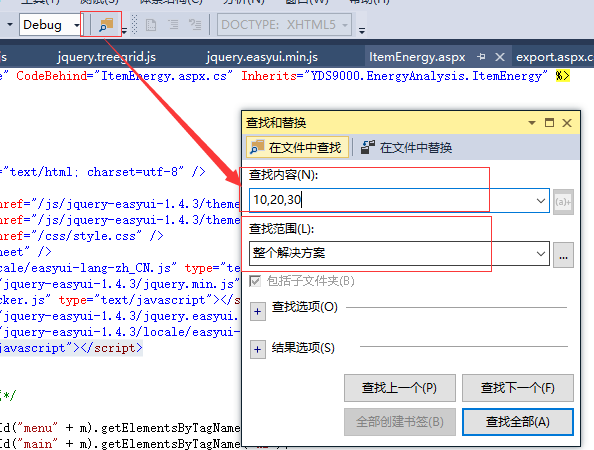
得出:

四条记录,那么我们就一个一个改,改成如下,

把四个都改成,保存,再重新生成,再刷新页面(如果有必要,可以清理缓存)。我们再看看,哈哈,发现了没,多了100和200啦。以此类推,你可以搞个10000的也行。
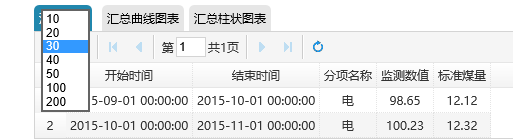
好了,教程到此结束,如有疑问,请评论文章或者私信,我看到会回复你的。 此文由南宫萧尘整理首次发布在博客园,如需转载,请保留此行。博客地址:http://www.cnblogs.com/nangong/
来自为知笔记(Wiz)
如果细心看 的人会看到,js代码最后,引用到了export.aspx这个文件,对了,主要导出还是需要它滴~现在上他的代码(从js中可看得出,这个export.aspx的位置应该放在根目录哈,别放错了) export.aspx前端代码:
<%@ Page Language="C#" AutoEventWireup="true" CodeBehind="export.aspx.cs" Inherits="YDS9000.export" ValidateRequest="false" %>//注意:后面这个ValidateRequest="false"需要手动添加
export.aspx后台代码:
protected void Page_Load(object sender, EventArgs e)
{ Response.Clear(); Response.Buffer = true; Response.Charset = "utf-8"; Response.ContentEncoding = System.Text.Encoding.UTF8;//表格内容添加编码格式 Response.HeaderEncoding = System.Text.Encoding.UTF8;//表头添加编码格式 Response.AppendHeader("content-disposition", "attachment;filename=\"" + HttpUtility.HtmlEncode(Request["txtName"] ?? DateTime.Now.ToString("yyyyMMdd")) + ".xls\""); Response.ContentType = "Application/ms-excel"; Response.Write("<html>\n<head>\n"); Response.Write("<style type=\"text/css\">\n.pb{font-size:13px;border-collapse:collapse;} " + "\n.pb th{font-weight:bold;text-align:center;border:0.5pt solid windowtext;padding:2px;} " + "\n.pb td{border:0.5pt solid windowtext;padding:2px;}\n</style>\n</head>\n"); Response.Write("<body>\n" + Request["txtContent"] + "\n</body>\n</html>"); Response.Flush(); Response.End(); } 那么实际使用中怎么用呢。打个比方,现在我们在一个有EasyUIDataGrid的页面,需要把数据导出,那么假设DataGrid的id为tt,那么使用方法是: <a id="fileSave" href="#" class="easyui-linkbutton" style="margin-top: -30px; width: 65px;" onclick="Export('报表名称', $('#tt'))">保存报表</a>
就这么简单,对了,页面记得引用<script src="/js/export.js" type="text/javascript"></script> 完成上述的操作,发现在真正使用中,还是会报错,类似有危险代码之类的,所以,我们仍需在Web.config中修改一些参数,如下:
位置:
<system.web> <httpRuntime requestValidationMode="2.0" /> </system.web> 好了,现在可以正常使用了。 我们接下来就回到,如何修改PageSize了。。。
然后我就尝试修改PageSize,发现,大于50的时候,就直接不显示了。。。
最后,我想起来,直接修改EasyUI的JS的库,后来,居然成功了。好了,步骤如下。
VS中,全局搜索:
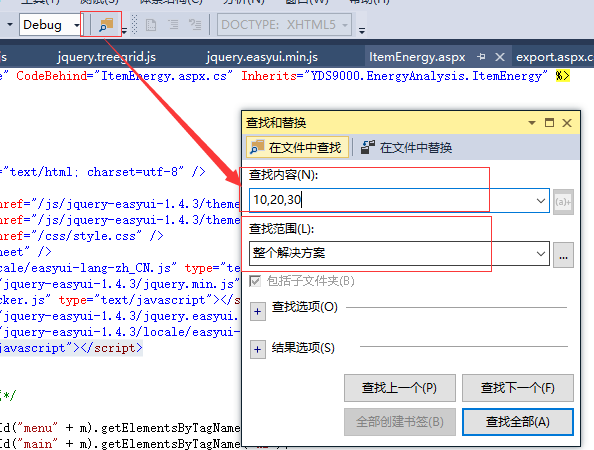
得出:

四条记录,那么我们就一个一个改,改成如下,

把四个都改成,保存,再重新生成,再刷新页面(如果有必要,可以清理缓存)。我们再看看,哈哈,发现了没,多了100和200啦。以此类推,你可以搞个10000的也行。
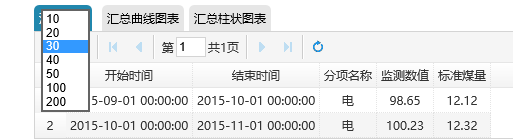
好了,教程到此结束,如有疑问,请评论文章或者私信,我看到会回复你的。 此文由南宫萧尘整理首次发布在博客园,如需转载,请保留此行。博客地址:http://www.cnblogs.com/nangong/
来自为知笔记(Wiz)
相关文章推荐
- leetcode 300: Longest Increasing Subsequence
- UIScrollView代理调用顺序
- 解决EasyUI中Dialog 和 Uploadify 相互影响问题
- 百度编辑器 UEditor 使用
- (转).NET 4.5中使用Task.Run和Parallel.For()实现的C# Winform多线程任务及跨线程更新UI控件综合实例
- 关于java.sql.SQLException: Incorrect string value的解决方法
- iOS - UI之核心动画CAAnimationGroup以及其他
- IOS-UIScrollView的小用法
- Rogue游戏(二)——房间与走廊的创建
- UIAlertController 弹框提醒
- UIMenuController的使用,对UILabel拷贝以及定制菜单
- UIView UIViewContentMode各类型效果
- EasyUI combotree 使用技巧
- 自定义 UIAlertView 之 BSYAlertView
- onContextItemSelected 与 onMenuItemSelected 的那些事
- UIBackgroundTaskIdentifier当进入后台后,继续完成long_running_task
- LeetCode—51.N-Queens
- Android中Looper的quit方法和quitSafely方法
- java中queue的使用
- VS2010编译错: #error : This file requires _WIN32_WINNT to be #defined at least to 0x0403...的解决方法
